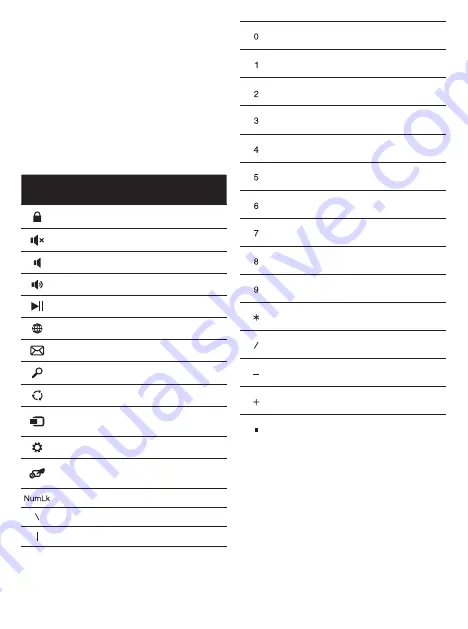
18
Using the function keys
Additional enhanced function keys provide shortcuts
to useful functions, such as volume levels
and screen brightness. To use the enhanced
functions, first
press and hold
the ‘Fn’ key;
then press the function key that you wish to use.
Note:
The additional functions have been printed
on the keyboard in blue to provide a clear visual
difference when using the keyboard.
Note:
The numerical functions require the ‘number
lock’ function to be enabled before use.
Icon
Function
Description
Key
Combination
Lock screen
Fn + Esc
Mute volume
Fn + F1
Volume down
Fn + F2
Volume up
Fn + F3
Play/Pause
Fn + F4
Open web browser
Fn + F5
Open email
Fn + F6
Search
Fn + F7
Open share function
Fn + F8
Search and connect
to wireless device
Fn + F9
Settings
Fn + F10
Enable/Disable
trackpad
Fn + F11
Number Lock
Fn + F12
Backslash
Fn + Z
Vertical bar/Pipe
Fn + X
Numeral 0
(after enabling
number lock)
M
Numeral 1
(after enabling
number lock)
J
Numeral 2
(after enabling
number lock)
K
Numeral 3
(after enabling
number lock)
L
Numeral 4
(after enabling
number lock)
U
Numeral 5
(after enabling
number lock)
I
Numeral 6
(after enabling
number lock)
O
Numeral 7
(after enabling
number lock)
7
Numeral 8
(after enabling
number lock)
8
Numeral 9
(after enabling
number lock)
9
Multiply
(after enabling
number lock)
0
Divide
(after enabling
number lock)
P
Minus
(after enabling
number lock)
:
Add
(after enabling
number lock)
?
Decimal
(after enabling
number lock)
>
Summary of Contents for 10V64
Page 1: ...1 Linx 10V64 with Keyboard Cover Windows 10 Home Quick Guide ...
Page 2: ...2 ...
Page 20: ...20 ...
Page 21: ...21 ...
Page 28: ...28 ...











































